- להודעה אירעה שגיאה במהלך עדכון Counter Strike עשויות להיות סיבות שונות.
- יכול להיות שאפליקציה אחרת אשם בשגיאה במהלך עדכון Counter Strike GO.
- הגדרות Steam יכולות ליצור את השגיאה במהלך עדכון ההודעה Counter Strike.
- השגיאה התרחשה בעת עדכון הבעיה Counter Strike עלולה להיגרם גם ממטמון.

תוכנה זו תתקן שגיאות מחשב נפוצות, תגן עליך מפני אובדן קבצים, תוכנות זדוניות, כשל חומרה ותייעל את המחשב שלך לביצועים מקסימליים. תקן בעיות במחשב והסר וירוסים כעת בשלושה שלבים פשוטים:
- הורד את כלי התיקון למחשב Restoro שמגיע עם טכנולוגיות פטנט (פטנט זמין פה).
- נְקִישָׁה התחל סריקה כדי למצוא בעיות של Windows שעלולות לגרום לבעיות במחשב.
- נְקִישָׁה תיקון הכל כדי לפתור בעיות המשפיעות על אבטחת המחשב וביצועיו
- Restoro הורדה על ידי 0 קוראים החודש.
כמה משחקני Counter-Strike הצהירו כי א אירעה שגיאה במהלך עדכון Counter-Strike הודעת השגיאה מופיעה כאשר הם בוחרים לשחק את המשחק באמצעות Steam.
המשחק לא מתעדכן, והשחקנים לא יכולים להפעיל מכת נגד: התקפה גלובלית.
האם הודעת השגיאה נשמעת מוכרת? אם כן, חלק מההחלטות שלהלן עשויות לתקן את זה.
כיצד אוכל לתקן שגיאות עדכון Counter-Strike?
1. בחר אזור הורדה חלופי
- מקש ימני קִיטוֹרסמל מגש המערכת ובחר הגדרות, על מנת לבחור אזור הורדות חלופי ב- Steam.
- נְקִישָׁה הורדות משמאל ל הגדרות חַלוֹן.
- בחר אזור חלופי ב- הורד אזור תפריט נפתח.
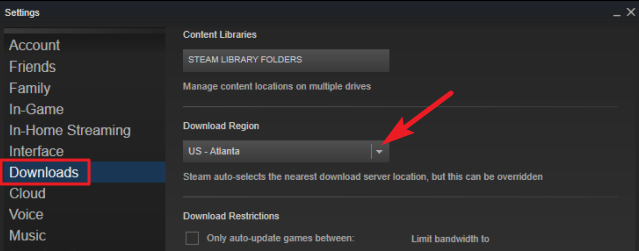
- לחץ על בסדר כפתור לסגירת החלון.
- הפעל מחדש את Steam לאחר שינוי אזור ההורדה.
2. נקה את מטמון ההורדות של Steam
- בחר קִיטוֹר, לאחר מכן הגדרות בתפריט הלקוח השמאלי של Steam.
- בחר הורדות בחלון ההגדרות.
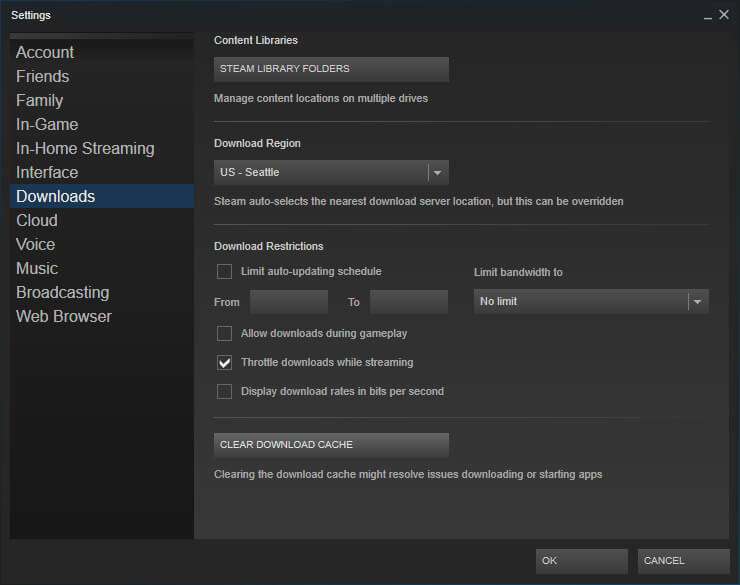
- לחץ על נקה מטמון הורדות לַחְצָן.
- נְקִישָׁה בסדר כדי לאשר.
- לאחר מכן היכנס שוב ל- Steam.
קיטור כולל א נקה מטמון הורדות אפשרות שיכולה לתקן בעיות הורדה או משחקים שלא מתחילים. אז אפשרות זו עשויה להיות שימושית לתיקון ה- אירעה שגיאה בעת עדכון פגיעה נגדית בהתקפה נגדית (תצורת אפליקציה לא חוקית) שְׁגִיאָה.
3. הפעל את Steam כמנהל מערכת
- מקש ימני Steam.exe בתוך תיקיית התוכנה ובחר נכסים.
- בחר את תְאִימוּת הכרטיסייה מוצגת ישירות למטה.
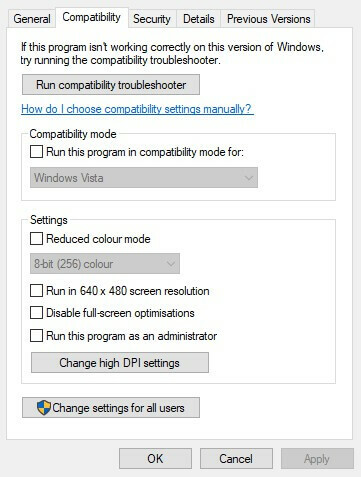
- לחץ על הפעל תוכנית זו כמנהל תיבת סימון.
- בחר את להגיש מועמדות לַחְצָן.
- בחר את בסדר אוֹפְּצִיָה.
4. כבה את חומת האש של Windows
- הקלק על ה הקלד כאן לחיפוש כפתור בשורת המשימות לפתיחה קורטנה.
- להיכנס חומת אש בתיבת החיפוש ובחר לפתיחה חומת האש של Windows Defender.
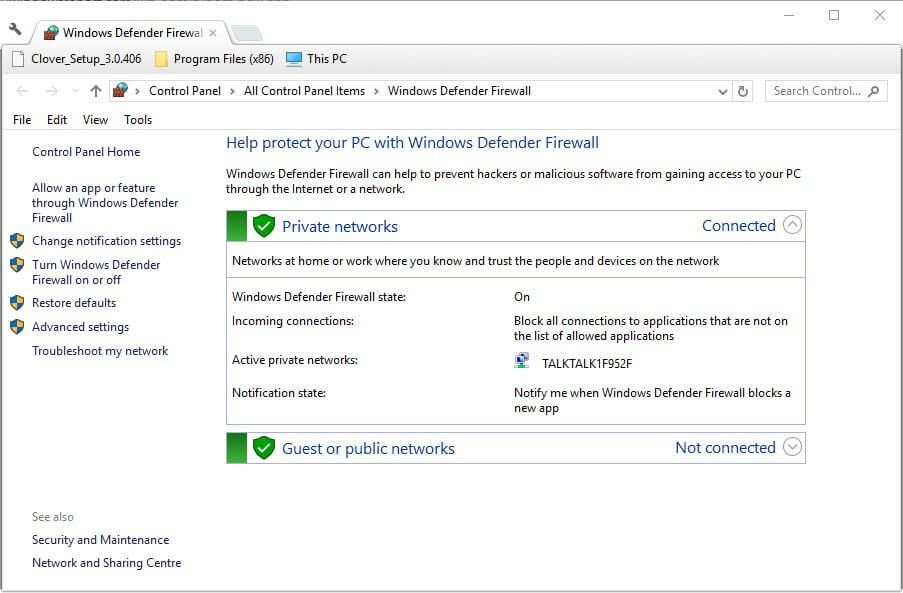
- נְקִישָׁה הפעל או כבה את חומת האש של Windows Defender כדי לפתוח את האפשרויות המוצגות ישירות למטה.
- בחר את כבה את חומת האש של Windows Defender אפשרויות.
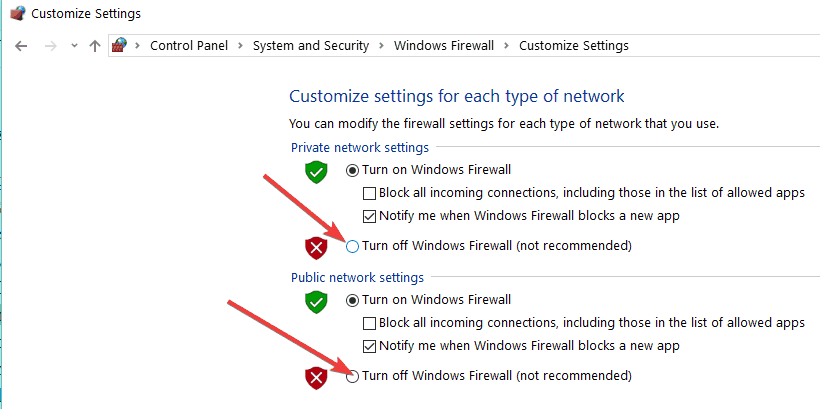
- לחץ על בסדר לַחְצָן.
חלק ממשתמשי Steam הצהירו כי כיבוי חומת האש של Windows Defender תיקן את אירעה שגיאה במהלך עדכון Counter-Strike שגיאה עבורם. לכן, הודעת השגיאה נובעת לעתים קרובות מחומת האש החוסמת את Steam. משתמשים יכולים לכבות את חומת האש ב- Windows 10.
5. כבה תוכנת אנטי-וירוס של צד שלישי
- לִפְתוֹחַ לָרוּץ עם ה מקש Windows + R מקש חם.
- לאחר מכן פתח את חלון תצורת המערכת על ידי הזנת 'msconfig' ב- Run ולחץ בסדר.
- בחר את אתחול סלקטיבי כפתור רדיו.
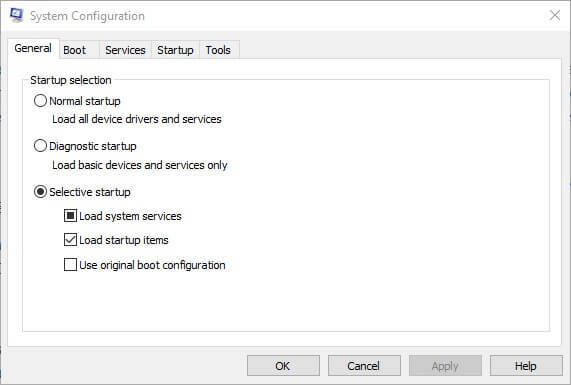
- בטל את הסימון של טען פריטי הפעלה תיבת סימון.
- בחר את טען שירותי מערכת ו השתמש בתצורת האתחול המקורית תיבות סימון.
- לחץ על הכרטיסייה שירותים המוצגת ישירות למטה.
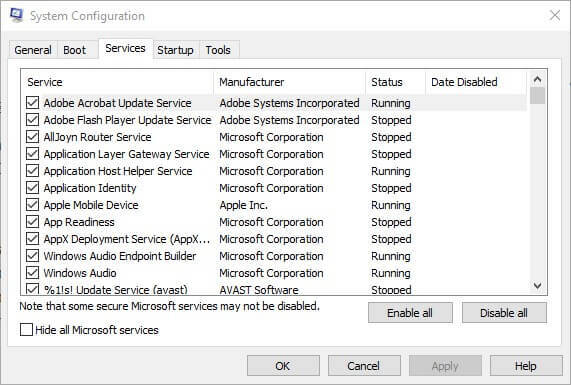
- בחר את הסתר את כל מיקרוסופט אפשרות השירותים תחילה.
- לאחר מכן לחץ על השבת הכל כדי לבטל את הסימון של כל תיבות הסימון של שירותי צד שלישי.
- בחר את להגיש מועמדות אפשרות לאישור ההגדרות החדשות.
- ואז לחץ בסדר כדי לסגור את החלון.
- לחץ על איתחול כפתור בחלון תיבת הדו-שיח שנפתח.
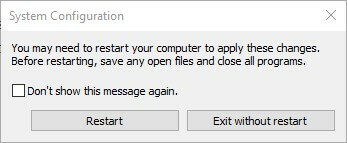
- פתח את Steam והפעל מתקפת נגד שוב. אם המשחק מתעדכן ומתחיל, כנראה שתצטרך להיפטר מתוכנת האנטי-וירוס.
ה אירעה שגיאה במהלך עדכון Counter-Strike שגיאה יכולה להיות גם בגלל תוכנת אנטי-וירוס של צד שלישי, הכוללים חומות אש. משתמשי Steam תוקנו את הבעיה על ידי הסרת תוכנות אנטי-וירוס.
לכל הפחות, ייתכן ששחקנים מסוימים יצטרכו להשבית את תוכנת האנטי-וירוס שלהם על ידי לחיצה ימנית על סמלי מגש המערכת ובחירת הגדרת השבתה או כיבוי.
אם זה לא מספיק, נסה לבצע אתחול נקי של Windows. זה יסיר את תוכנות האנטי-וירוס של צד שלישי ותוכנות אחרות מההפעלה.
6. מחק את תיקיית Appcache
- סגור את קִיטוֹר תוכנת לקוח אם היא פתוחה.
- לִפְתוֹחַ סייר קבצים.
-
פתח את ה קִיטוֹר התיקייה, הכוללת את הדברים הבאים סייר קבצים נָתִיב: C: תוכנית FilesSteam אוֹ C: קבצי תוכנה (x86) Steam.
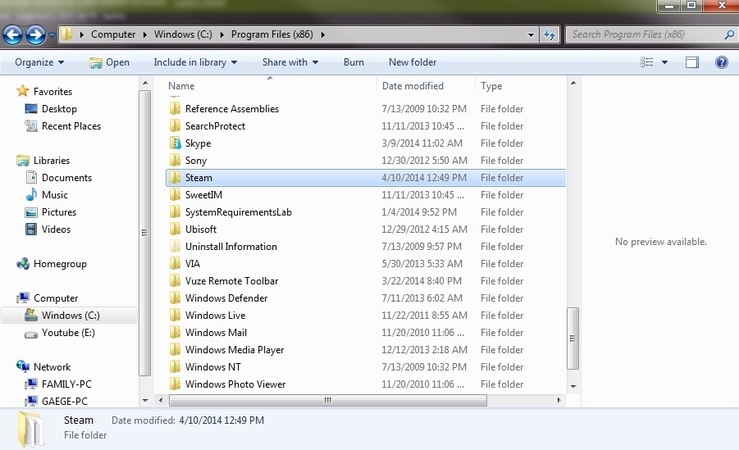
- בחר את appcache תיקיית משנה ולחץ עללִמְחוֹק כדי למחוק אותו.
אלה כמה מההחלטות שתיקנו את אירעה שגיאה במהלך עדכון Counter-Strike עבור רוב משתמשי Steam. ניתן גם להגדיר א חשבון תמיכה ב- Steam לשלוח כרטיס תמיכה.
ברצוננו לשמוע ממך עוד בנושא זה, אז שלח לנו תגובה בקטע התגובה למטה.
 עדיין יש לך בעיות?תקן אותם בעזרת הכלי הזה:
עדיין יש לך בעיות?תקן אותם בעזרת הכלי הזה:
- הורד את כלי התיקון למחשב זה דורג נהדר ב- TrustPilot.com (ההורדה מתחילה בעמוד זה).
- נְקִישָׁה התחל סריקה כדי למצוא בעיות של Windows שעלולות לגרום לבעיות במחשב.
- נְקִישָׁה תיקון הכל כדי לפתור בעיות עם טכנולוגיות פטנט (הנחה בלעדית לקוראים שלנו).
Restoro הורדה על ידי 0 קוראים החודש.
שאלות נפוצות
ישנם פתרונות שונים לפתרון בעיה זו ותוכלו לראות מכשפה שמתאימה לכם ביותר על ידי גישה ל מדריך לתיקון אירעה שגיאה במהלך העדכון גשביתה הביתה שְׁגִיאָה.
הגדרות Steam מסוימות עשויות ליצור שגיאה זו יחד עם היבטים רבים אחרים. בדוק את כל הגורמים ופתרונות הכתב במאמר המורכב שלנו בנושא תיקון עדכוני Steam לא מוריד.
אתה יכול לבצע פעולה זו בקלות על ידי גישה לתיקיית ההתקנה של Steam, בדוק את הפעולה הבאהצעדים כיצד לאלץ את Steam להתעדכןבמאמר שלנו.

